09月22日, 2014 163次
Vlookup函数信任各位都非常的熟悉,平时就是用它来查找下资料,其实对于资料合并,资料提取这样的问题我们也能使用vlookup函数来解决,今天跟各位统计一下vlookup的9种用法,带你彻底解决事情中的资料查询类问题,可以直接套用
1.常规用法常规途径信任各位都非常的熟悉,在这里我们想要查找西瓜的销售额,只要将公式设置为:=VLOOKUP(E2,A2:C8,3,0)就可以,这样的话就能查找想要的结果
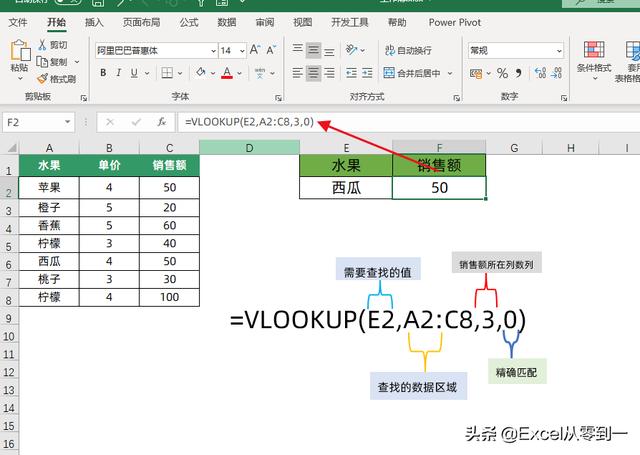
2.核对两列顺序错乱资料如下图,我们想要核对顺序错乱的资料,只要将公式设置为:=E4-VLOOKUP(D4,$A$3:$B$9,2,0),在这里如果结果不是0,就是差异的资料
它其实使用的也是vlookup的常规用法,将表1的考核分数引用到表2中,之后跟着再用表2的考核分数减一下就可以

3.多条件查询使用vlookup查找资料的时候,如果碰到重复的查找值,函数仅仅会返回第一个查找的结果,例如在这里我们要查找销售部王明的考核分数,仅仅用王明来查找资料就会返回75分这种结果,因为它在第一个地点,这种时候就需要增加一个条件来查找资料才能寻找精确的结果,只要将公式设置为:=VLOOKUP(E3&F3,IF({1,0},A1:A10&B1:B10,C1:C10),2,0)之后跟着按ctrl+shift+回车三键填充公式就可以
在这里使用连接符号将姓名与部门连接在一起,随后再使用if函数构建一个二维数组就能寻找正确的结果

4.反向查找当我们使用vlookup来查找资料的时候,它仅仅就只能查找资料地区右边的资料,而不可以查找左边的资料,例如在这里我们想要通过工号来查找姓名,因为姓名在工号的左边所以查找不到,这种时候我们就需要将函数设置为:=VLOOKUP(G2,IF({1,0},B2:B10,A2:A10),2,0)之后跟着按ctrl+shift+回车三键填充公式就可以
这种与多条件查询十分的差不多,我们都是使用if函数构建了一个二维数组来达到资料查询的效果

5.重要字查询在这里我们需要用到一个通配符,就是一个星号它代表任意多个字符,我们需要使用连接符号将星号分别连接在重要字的前后作为查找值,这样的话就能达到根据重要字查找资料的效果公式为:=VLOOKUP("*"&E2&"*",A1:A10,1,0)

6.一对多查询首先我们需要先在资料的最左侧构建一个辅助列,A2单元格输入公式为:=(B2=$G$2)+A1,之后跟着点一下回车向下填充,这的话每碰到一个2班就会增加1,此时此刻我们的查找值就变为了从1开始的序列,只要将公式设置为:=VLOOKUP(ROW(A1),$A$1:$D$10,3,0)向下填充就可以

7.区间查询所谓的区间查询就是某一个区间对应一个特定的数值,如下图我们想要计算销售提成的系数,首先需要先构建一个资料地区,将每一个区间的最小值提取出去对大概区间的系数,之后跟着进行升序排序,随后我们直接使用vlookup函数的近似匹配来引用结果就可以,公式为:=VLOOKUP(B2,$E$11:$F$16,2,1)

8.提取特定长度的数字如下图,我们想要将工号提取出去,也完全可以使用vlookup来解决,只要将公式设置为:=VLOOKUP(0,{0,1}*MID(A2,ROW($1:$20),5),2,0),之后跟着按ctrl+shift+回车向下填就可以
工号的长度都是5位,所以在这里我们使用MID(A2,ROW($1:$20),5)来提取5个字符长度的资料,之后跟着将这种结果乘以0与1,来构建一个二维数组

9.合并同类项Vlookup也完全可以用来合并同类项,只不过过程比较杂乱,我们需要使用两次公式,首先我们将公式设置为:=B2&IFERROR("、"&VLOOKUP(A2,A3:$C$10,3,0),""),之后跟着拽着公式至倒数第二个单元格中,随后我们在旁边的单元格中再一次使用vlookup函数将结果引用过来,公式为:=VLOOKUP(E3,A:C,3,0)至此合并完毕

以上就是今天共享的9个vlookup的常见用法,学会它们,几乎能搞定事情中任何的资料查找类问题